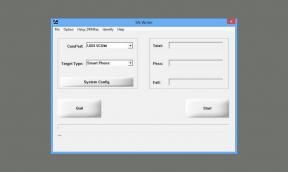Sådan løses problemer med NAT-typen på Rocket League
Spil / / August 04, 2021
Annoncer
Rocket League bliver et af de mest populære bilfodboldvideospil i spilbranchen i et stykke tid på grund af sin fantastiske grafik, bedre multiplayer-gameplay og free-to-play-karakter. Selvom spillet tidligere var tilgængeligt for køb, har Psyonix gjort det gratis for alle. Nu, som et online multiplayer-spil, oplever nogle af de uheldige spillere problemer med tilslutningsmulighederne eller deltager i spillet, og problemet med NAT-typen er et af dem. Hvis du også står over for det samme, skal du kontrollere, hvordan du løser problemer med NAT-typen på Rocket League.
Det er også værd at nævne, at nogle af Rocket League-spillerne også står over for den NAT-relaterede fejl, mens de opretter forbindelse til kampe eller deltager i en fest online. NAT står for "Network Address Translation", der anses for at bruge flere interne IP-adresser, der falder af en enkelt ekstern IP-adresse.

Sådan løses problemer med NAT-typen på Rocket League
Der er tre NAT-typer, afhængigt af din internetudbyder, såsom type 1: systemet er direkte forbundet til internettet, type 2: systemet er forbundet til internettet via en router, Type 3: systemet har nogle begrænsninger for forbindelse med andre afspillere (routeren har ingen åbne porte). Så tjek nedenstående trin for at løse problemet med NAT-typen på din spilkonsol i, e PlayStation eller Xbox eller Nintendo Switch.
Annoncer
1. For PlayStation-brugere:
- Vælg Min online oplevelse er dårlig
- Vælg Blive ved
- Vælg Jeg vil ændre min NAT-type
- Vælg Multiplayer-spil
- Følg trinene til fejlfinding
Derudover kan du tjekke ud PlayStation 4-brugervejledning såvel som Fejlfinding af PlayStation-forbindelse.
2. For Xbox-brugere:
For at løse dette problem skal du først kontrollere din nuværende NAT-type. At gøre dette:
- Tryk på Xbox knap for at åbne guiden.
- Vælg Profil & system > Indstillinger > Generel > Netværks indstillinger.
- Under Nuværende netværksstatus, det NAT-type felt viser din aktuelle NAT-type.
Du skal bruge din NAT-type til at være åben for at løse dette problem. Du vil også være sikker på, at der ikke er nogen fejl som f.eks Dobbelt NAT registreret eller UPnP lykkedes ikke vises.
Nu kan du foretage fejlfinding af specifikke NAT-type fejl til din Xbox-konsol ved at følge officiel guide her.
3. For Nintendo Switch-brugere:
Annoncer
Sørg for, at du bruger enten et modem eller en router eller et kombineret modem / router til at bruge internetfaciliteten til dit spil.
Der er tre forskellige metoder nævnt i denne officielle fejlfindingsvejledning i henhold til din netværkskonfiguration.
Det er det, fyre. Vi antager, at denne vejledning var nyttigt for dig, og problemet er løst korrekt.
Subodh elsker at skrive indhold, hvad enten det kan være teknologirelateret eller andet. Efter at have skrevet på tech-bloggen i et år bliver han lidenskabelig for det. Han elsker at spille spil og lytte til musik. Bortset fra blogging er han vanedannende til spil-pc-builds og smartphone-lækager.